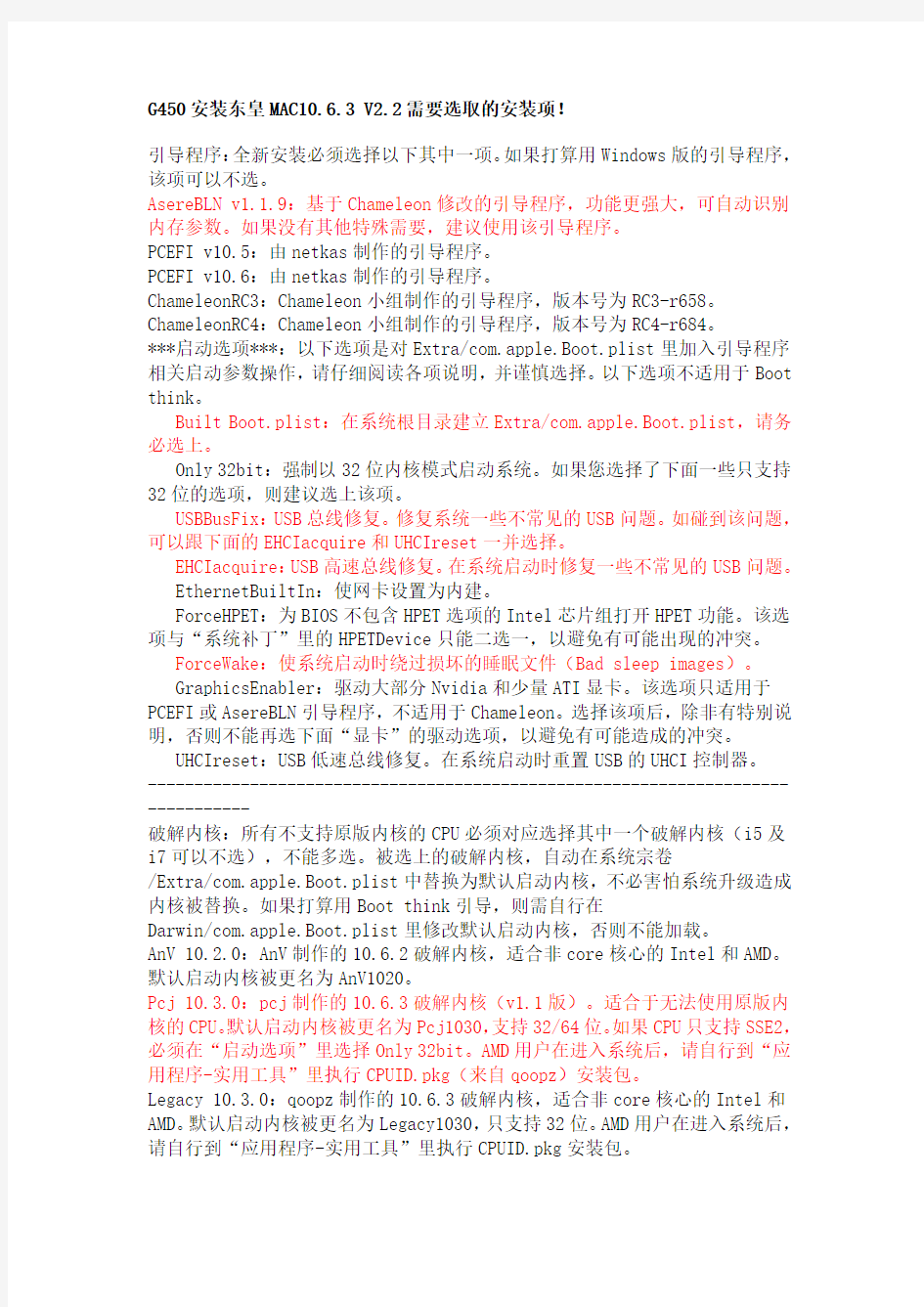

G450安装东皇MAC10.6.3 V2.2需要选取的安装项!
引导程序:全新安装必须选择以下其中一项。如果打算用Windows版的引导程序,该项可以不选。
AsereBLN v1.1.9:基于Chameleon修改的引导程序,功能更强大,可自动识别内存参数。如果没有其他特殊需要,建议使用该引导程序。
PCEFI v10.5:由netkas制作的引导程序。
PCEFI v10.6:由netkas制作的引导程序。
ChameleonRC3:Chameleon小组制作的引导程序,版本号为RC3-r658。ChameleonRC4:Chameleon小组制作的引导程序,版本号为RC4-r684。
***启动选项***:以下选项是对Extra/com.apple.Boot.plist里加入引导程序相关启动参数操作,请仔细阅读各项说明,并谨慎选择。以下选项不适用于Boot think。
Built Boot.plist:在系统根目录建立Extra/com.apple.Boot.plist,请务必选上。
Only 32bit:强制以32位内核模式启动系统。如果您选择了下面一些只支持32位的选项,则建议选上该项。
USBBusFix:USB总线修复。修复系统一些不常见的USB问题。如碰到该问题,可以跟下面的EHCIacquire和UHCIreset一并选择。
EHCIacquire:USB高速总线修复。在系统启动时修复一些不常见的USB问题。 EthernetBuiltIn:使网卡设置为内建。
ForceHPET:为BIOS不包含HPET选项的Intel芯片组打开HPET功能。该选项与“系统补丁”里的HPETDevice只能二选一,以避免有可能出现的冲突。
ForceWake:使系统启动时绕过损坏的睡眠文件(Bad sleep images)。
GraphicsEnabler:驱动大部分Nvidia和少量ATI显卡。该选项只适用于PCEFI或AsereBLN引导程序,不适用于Chameleon。选择该项后,除非有特别说明,否则不能再选下面“显卡”的驱动选项,以避免有可能造成的冲突。
UHCIreset:USB低速总线修复。在系统启动时重置USB的UHCI控制器。
--------------------------------------------------------------------------------
破解内核:所有不支持原版内核的CPU必须对应选择其中一个破解内核(i5及i7可以不选),不能多选。被选上的破解内核,自动在系统宗卷
/Extra/com.apple.Boot.plist中替换为默认启动内核,不必害怕系统升级造成内核被替换。如果打算用Boot think引导,则需自行在
Darwin/com.apple.Boot.plist里修改默认启动内核,否则不能加载。
AnV 10.2.0:AnV制作的10.6.2破解内核,适合非core核心的Intel和AMD。默认启动内核被更名为AnV1020。
Pcj 10.3.0:pcj制作的10.6.3破解内核(v1.1版)。适合于无法使用原版内核的CPU。默认启动内核被更名为Pcj1030,支持32/64位。如果CPU只支持SSE2,必须在“启动选项”里选择Only 32bit。AMD用户在进入系统后,请自行到“应用程序-实用工具”里执行CPUID.pkg(来自qoopz)安装包。
Legacy 10.3.0:qoopz制作的10.6.3破解内核,适合非core核心的Intel和AMD。默认启动内核被更名为Legacy1030,只支持32位。AMD用户在进入系统后,请自行到“应用程序-实用工具”里执行CPUID.pkg安装包。
Mobdin 10.0.0:AMD专用的10.6.0破解内核,默认启动内核被更名为Mobdin。只支持32位。
Atom 10.2.0:Atom专用的10.6.2破解内核。默认启动内核被更名为Atom1020。Atom 10.3.0:Atom专用的10.6.3破解内核。默认启动内核被更名为Atom1030。--------------------------------------------------------------------------------
硬件驱动:黑苹果所谓的折腾就是指硬件驱动,这只能看你运气。祝您好运~显卡:上面“启动选项”里的GraphicsEnabler选项,可以驱动大部分主流的Nvidia显卡及少量ATI显卡,如果您的显卡在支持之列,建议选用GraphicsEnabler。
ATI:ATI显卡驱动。
ATI HD:由sweec制作的ATI显卡驱动,支持大部分旧式ATI显卡调分辨率,不支持QE/CI。
X1000 Series:X1000系列驱动。
HD4350:除了选择该项外,还需要选择“引导程序”选项里的AsereBLN v1.1.9,以及“启动选项”里的GraphicsEnabler。Boot think无效。
HD4650:祝您好运~
HD4670:祝您好运~
HD4850:祝您好运~
HD4870:祝您好运~
Intel:Intel集成显卡驱动。须选上“启动选项”里的Only 32bit。
GMA 950(27a2):适合ID为27a2的GMA950显卡,用EFI String驱动。 GMA 950(27ae):适合ID为27ae的GMA950显卡。
GMA X4500:只支持分辨率调整,不支持QE/CI。
Nvidia:Nvidia显卡驱动。
9500GT:祝您好运~
Natit:祝您好运~
NVkush:已知可驱动某些G7xxx笔记本显卡。祝您好运~
NVEnabler 64:以kext形式驱动大分Nvidia显卡,口碑不错。
声卡:在不确定声卡芯片的情况下,则尽量选VoodooHDA其中一个版本。
Remove AppleHDA:只删除原版AppleHDA.kext操作。有部分声卡在安装其他驱动(例如VoodooHDA)后必须将原版AppleHDA.kext删除才能工作,否则有可能会不能驱动甚至kernel panic(五国)。
AppleHDA 10.6.2:使用Mac OSX 10.6.2的AppleHDA。
ADI AD1981:ADI1981
AD2000b:AD2000b。
ALC269:证实Asus N51可用。
ALC272:三星NC10测试可用。其他机型祝您好运~
ALC665:祝您好运~
ALC883:祝您好运~
ALC888:祝您好运~
ALC889:祝您好运~
ALC889a:祝您好运~
ALC890B:只支持32位。
ALC1200:祝您好运~
ADI AD1988B:AnalogDevicesAD1988B驱动。
AppleAzaliaAudio:很经典的声卡驱动。只支持32位。
VoodooHDA sweec:由sweec修改的VoodooHDA驱动,可解决某些声卡音量偏小。这里的VoodooHDA只需选择其中一种。
VoodooHDA 0.2.2:Voodoo团队开发的万能声卡驱动。这里的VoodooHDA只需选择其中一种。
VoodooHDA 0.2.52:由Slice基于VoodooHDA编译。这里的VoodooHDA只需选择其中一种。
VoodooHDA 0.2.53:由Slice基于VoodooHDA编译。这里的VoodooHDA只需选择其中一种。
VoodooHDA 0.2.54:由Slice基于VoodooHDA编译。这里的VoodooHDA只需选择其中一种。有用户反映要选上上面的Remove AppleHDA,否则会五国。
VoodooHDA 0.2.56:由Slice基于VoodooHDA编译。这里的VoodooHDA只需选择其中一种。
以太网卡:还是那句,祝您好运~
AppleBCM440XEthernet:祝您好运~
AttansicL1Ethernet:某部分华硕主板使用的网卡驱动。
AttansicL2Ethernet:华硕P5LD2-x/1333。
Broadcom5764M:支持32/64。自行添加MAC地址,在终端输入sudo ifconfig en0 lladdr YO:UR:MA:CA:DD:RS。en0有时要换成en1。
Broadcom5784M:只支持32位。
Intel82566MM:祝您好运~
Intel82567LM:适合硬件ID为10f5的Intel82567LM驱动。
Marvell Yukon 88E8038:只支持32位。Acer或Benq的部分笔记本须附加Other(其他驱动)里的IOPCMCIAFamily才能驱动。
nForceLAN:祝您好运~
82562GT:祝您好运~
RealtekR1000SL:已知可驱动RTL 8168C/8111C,祝您好运~
RTL 8139:祝您好运~
RTL 8169:祝您好运~
RTL 8168D/8111D:威廉第三修改的RTL 8168D/8111D驱动。
SysKonnect and MarvellYukon:支持SysKonnect和Marvell Yukon大部分网卡。SK:9E21、9E22、9E81、9E82、9E91、9E92、9S21、9S22、9S81、9S82、9S91、9S92。MY:8039、804A、804X、804Y、804Z、8053、8055、8055-B0、8056、8061、8062。
无线网卡:还是那句,祝您好运~
Brcm43xx:AppleAirPortBrcm的仿冒驱动,可支持大部分Broadcom无线网卡。
Tp-link 322G:只支持32位。
RTL 8187L:卡王U8。只支持32位。安装后打开应用程序中的Realtek USB WLAN Client Utility.app自行设置。
PS/2键盘鼠标:PS/2接口的键盘鼠标驱动。PS2Controller跟VoodooPS2只能二选一。
PS2Controller:包含AppleACPIPS2Nub配合ApplePS2Controller,可解决用户同为PS/2接口的键盘和鼠标。如果选择该项,则不能再选下面的VoodooPS2。
VoodooPS2:包含AppleACPIPS2Nub配合VoodooPS2Controller。如果选择该项,则不能再选上面的PS2Controller。
VoodooPS2prefPane:VoodooPS2触摸板配置(系统偏好设置)。如笔记本安装且上面已选择VoodooPS2,则建议选上该项。
芯片组:芯片组驱动。有些选项功能可能重复,请谨慎选择。
Remove IOATAFamily:只删除原版IOATAFamily.kext操作。有部分主板必须将原版IOATAFamily.kext删除才能进入系统。
AHCIPortInjector:可以识别Intel芯片组的AHCI。如果选择变色龙RC4,则可以不选该项。
ATAPort:为Intel芯片组南桥ICH6至ICH10加入ATA支持。
AppleNForceATA:NForce芯片组驱动。
AppleATIATA:ATI芯片组驱动。
AppleATIPATA:ATI芯片组驱动。只支持32位。
AppleVIAATA:VIA芯片组驱动。
SuperVIAATA:支持众多ID的VIA磁盘驱动。
IOATAFamily:修改过的IOATAFamily,支持Intel ICH0至ICH10芯片组驱动。
AppleIntelPIISATA:由Dune制作。修复所有SATA接口,支持没有AHCI选项的主板。
AppleIntelPIIXATA:支持ICH0至ICH10的磁盘控制驱动。
JMicronATA:JMB368的IDE控制器驱动。如技嘉的P43、EP45。
IOPCIFamily:修复USB检测错误等问题。
TotallyFixStillWaiting:比较全面的修复still waiting for root device 问题。
电源管理:
AppleACPIBatteryManager:可使某些笔记本显示电池电量。
VoodooBattery 1.3.2:可使某些笔记本显示电池电量。
VoodooPowerAcpi 1.2.5:Voodoo其中一种电源管理。
VoodooPowerMini 1.2.4:Voodoo其中一种电源管理。
VoodooPState:CPU自动调频。打开“应用程序”里的PStateChanger.app 可监视频率变化。
其他:
IOPCMCIAFamily:笔记本的PCMCIA卡驱动。只支持32位。
VoodooSDHC:读卡器驱动。
AppleACPIThermal:可解决部分笔记本风扇不正常问题。只支持32位。
。
普通pc电脑安装苹果系统mac_详细教程 众所周知,苹果本本的MAC操作系统以其华丽的界面、与众不同的风格倾倒了无数IT人士。可惜MAC操作系统只能安装在苹果电脑中,与我们常用的 PC却是无缘。不过有好事者将原来的MAC稍作改动推出了MAC PC版,我们也可以在PC 上安装MAC,品尝一下苹果的味道了。 笔者好不容易找到了一套MAC PC版,在自己的IBM T40上体验了一把苹果的味道。与XP不同,在PC本本上安装之前还需要做一些准备工作。首先要确定您本本的CPU需要同时支持SSE2和SSE3指令集,否则将无法安装。如果您对自己CPU能否支持以上两大指令集不太确定的话,笔者建议您到英特尔或者AMD 的相关官方网站下载CPU检测工具软件,就能得出正确答案。由于苹果电脑长期采用ATI显卡,故而没有内置对nVidia显卡的支持,大家在正式安装时需要注意。像笔者的IBM T40采用ATI 7500这样老掉牙的显卡,也没有关系。对于英特尔的集成显卡,MAC PC版只支持GMA900集成显卡,其他型号的均不支持。若您的本本是采用英特尔的集成显卡,笔者建议最好弄明白其型号。无线卡方面MAC PC版只支持boardcom无线模块,并不支持英特尔无线网卡,因此迅驰机型还是需要另购一块无线网卡。至于内存和硬盘要求倒是不高,内存最低 256MB,硬盘至少6GB即可,当然本本也至少需要配一个DVD光驱。 硬件方面搞定之后,我们还要对文件系统进行一番改造。Mac OS X采用苹果的HFS+文件系统,而Windows和Linux都不支持这种分区,甚至连一些常用的磁盘工具也不能识别它们,因此在安装之前必须为Mac OS X准备好可用的分区。不过好在MAC能识别FAT32文件系统,所以笔者先用XP光盘在硬盘上划出一块FAT32分区。
转眼间,学习了一个学期的计算机操作系统课程即将结束。在这个学期中,通过老师的悉心教导,让我深切地体会到了计算机操作系统的一些原理和具体操作过程。在学习操作系统之前,我只是很肤浅地认为操作系统只是单纯地讲一些关于计算机方面的操作应用,并不了解其中的具体操作过程和实用性。通过这一学期的学习,我才知道操作系统(Operating System,简称OS)是管理计算机系统的全部硬件资源包括软件资源及数据资源;控制程序运行;改善人机界面;为其它应用软件提供支持等,使计算机系统所有资源最大限度地发挥作用,为用户提供方便的、有效的、友善的服务界面。 经过一个学期的学习,我也知道了计算机操作系统是铺设在计算机硬件上的多层系统软件,不仅增强了系统的功能,而且还隐藏了对硬件操作的细节,由它实现了对计算机硬件操作的多层次的抽象。操作系统的一些原理在生活中也有所应用,以下是我通过这一学期的学习,把操作系统的一些原理联系生活所得的心得体会: 操作系统是管理计算机系统的全部硬件资源包括软件资源及数据资源;控制程序运行;改善人机界面;为其它应用软件提供支持等,使计算机系统所有资源最大限度地发挥作用,为用户提供方便的、有效的、友善的服务界面。计算机操作系统是铺设在计算机硬件上的多层系统软件,不仅增强了系统的功能,而且还隐藏了对硬件操作的细节,由它实现了对计算机硬件操作的抽象。操作系统的一些原理在生活中的应用主要有以下几个,结合生活中的例子,可以化抽象为具体,我们会更加清楚地了解到其原理与操作过程: 1.生产—消费者问题 在实际的操作系统操作过程中,经常会碰到如下场景:某个模块负责产生数据,这些数据由另一个模块来负责处理(此处的模块是广义的,可以是类、函数、线程、进程等)。产生数据的模块,就形象地称为生产者;而处理数据的模块,就称为消费者。 单单抽象出生产者和消费者,还够不上是生产者—消费者问题。该问题还需要有一个缓冲区处于生产者和消费者之间,作为一个中介。生产者把数据放入缓冲区,而消费者从缓冲区取出数据。 为了理解这一问题,我们举一个寄信的例子。假设你要寄一封平信,大致过程如下: 1、你把信写好——相当于生产者制造数据 2、你把信放入邮筒——相当于生产者把数据放入缓冲区 3、邮递员把信从邮筒取出——相当于消费者把数据取出缓冲区 4、邮递员把信拿去邮局做相应的处理——相当于消费者处理数据 2、银行家算法——避免死锁
计算机操作系统安全实 训心得总结 文件编码(GHTU-UITID-GGBKT-POIU-WUUI-8968)
本次实训,是对我能力的进一步锻炼,也是一种考验。从中获得的诸多收获,也是很可贵的,是非常有意义的。在实训中我学到了许多新的知识。是一个让我把书本上的理论知识运用于实践中的好机会,原来,学的时候感叹学的内容太难懂,现在想来,有些其实并不难,关键在于理解。在这次实训中还锻炼了我其他方面的能力,提高了我的综合素质。 网络真的很强大,用在学习上将是一个非常高效的助手。几乎所有的资料都能够在网上找到。敢于攻坚,越是难的问题,越是要有挑战的心理。这样就能够达到废寝忘食的境界。当然这也是不提倡熬夜的,毕竟有了精力才能够打持久战。但是做课设一定要有状态,能够在吃饭,睡觉,上厕所都想着要解决的问题,这样你不成功都难。最好在做课设的过程中能够有记录的习惯,这样在写实验报告时能够比较完整的回忆起中间遇到的各种问题。当时遇到我以前从未遇到的问题,让我都不知道从何下手。在经过大量的资料查阅之后,我对这个错误有了一定的了解,并且能够用相应的办法来解决。 这次的实训给了自己好大的提升,无论是学习中、还是同学的交流中。每一次的交流和谈话都会使我对某个问题有一个新的认识。始终把学习作为获得新知、掌握方法、提高能力、解决问题的一条重要途径和方法,切实做到用理论武装头脑、指导实践、推动工作。思想上积极进取,积极的把自己现有的知识用于社会实践中,在实践中也才能检验知识的有用性。所以在这次的实习工作中给我最大的感触就是我们在学校学到了很多的理论知识,但很少用于社会实践中,这样理论和实践就大
开开心心的组装好自己第一天新电脑,那种成就感,大家都懂。还记得当初自己想要组装电脑的想法吗?没错,你实现了,给你点赞! 第一次开机的情景 激动地一刻开始了,插上电源,感觉一切就绪,按下开机键,期待地盯着屏幕几秒,弹出An operating system wasn't found。。。一脸懵逼,没有装系统。 新装机装系统教程 安装前必须提醒下:
新机子新主板不要想着安装Win7系统,基本不支持,除非主板官方支持Win7系统的驱动程序,否则,会出现安装失败、鼠标键盘无法使用等等现象哦。 开始啦! 准备下工具: 一台电脑、一个U盘、小白系统 没电脑?身边朋友借用下,或者网吧 U盘多大?建议8G以上,备份好资料 小白系统哪里获取?搜索下小白系统有惊喜 第一步:制作U盘启动工具 1、打开下载好的小白系统,同时将U盘插上电脑,等待几秒钟本地环境检查。
2、小白系统界面选择【制作系统】,自动识别U盘,单击【开始制作】。 3、选择我们需要安装的win10系统专业版,继续单击【开始制作】。
4、开始下载系统镜像和驱动程序,以及制作U盘启动工具,等待制作成功弹出提示,我们点击【取消】。这个时候可以拔掉U盘插到需要安装系统的新电脑上面哦。
第二步:进入PE界面 1、新电脑开机后快速间断的敲击键盘上面的F12键,常见的热键还有F8、F9、F11、ESC,都可以逐一尝试,一般开机后屏幕下方有几行英文,可以看到启动热键提示。 2、到了启动菜单界面,我们选择U盘,选择好确定进入。
3、出现小白系统界面,我们选择【1】启动win10x64PE(2G以上内存),回车确定。
操作系统心得体会两篇 导读:电脑使用一段时间后机箱里会存积大量的灰尘,这些灰尘会影响硬件的散热,尤其会影响cpu的散热。具体的表现是主机工作时噪声变大,经常出现... 电脑使用一段时间后机箱里会存积大量的灰尘,这些灰尘会影响硬件的散热,尤其会影响cpu的散热。具体的表现是主机工作时噪声变大,经常出现操作反映迟缓等现象。那么多长时间清扫一次合适呢?这要看你的机器所处的环境的浮尘量了,一般在自己家里一个季度到半年清扫一次就可以了,因为对于新手来说过于频繁的清扫反而会增大硬件意外损坏的风险。清扫时将机箱盖打开,用软毛刷子轻轻扫去附着在主板各硬件表面的灰尘,然后将cpu风扇拆下,仔细扫去风扇叶片和散热片缝隙里的灰尘。然后拔掉内存,将内存插槽和内存条上的触点用潮湿的软布轻轻的擦干净。最后将所有部件装回原位就可以了。 关于操作系统的维护网上有很多这方面的内容,我这里就不过多的介绍了。不过我要说一下我自己的一些经验。 1、对于新手要尽量安装一键还原工具。一些品牌机都会带有一键还原工具,如果是组装的机器或是没有预装操作系统的品牌机,都是没有此类软件的,建议你在安装完操作系统后的第一时间安装这些软件并备份系统盘。 2、重装或更换操作系统前把一键还原工具卸载掉。因
为这些软件很多都会保护引导区,所以在安装了这类软件后无法完成系统的重装。 3、不要把“我的文档”放在系统盘。因为在“我的文档”中往往会保存一些比较大的文件,如果在系统盘,会占用本来就有限的系统盘空间,而且在一键还原或重装系统后系统盘的数据会被全部重写,原来的文件都将不复存在。 4、整理c盘的碎片时切忌不要让电脑做任何事情。这一点我深有体会,我曾经因为在整理碎片时浏览网页而导致系统崩溃。 5、尽量安装功能多的软件。这样可以减少系统中软件的数量,从而节省磁盘空间,但也不要过于求大求全,够用即可。 6、对于有经验的人来说可以关闭自动更新和系统还原,这样可以让系统运行更顺畅。 7、软件能用原版就用原版。很多软件都有破解版、汉化版、简化版、增强版等版本,这些版本很多都存在问题,有的还有病毒,所以软件还是原版好。 8、系统优化要慎重。我曾经因优化后系统不能正常工作而重装。 9、卸载软件后要及时删除其安装目录。很多软件在卸载后会在其安装目录里保留一些文件,虽然一般都不是很大,但系统用的时间长了难免会留下大量这类垃圾文件。所
河南辉煌科技股份有限公司 终端机操作系统与程序安装调试手册 第二章终端机操作系统/程序安装手册 (2) 一、工控机CMOS 设置 ........................................................................................................ 2 二、硬盘分区要求: ............................................................................................................... 2 三、 操作系统的安装 ............................................................................................................. 2 四、终端程序的安装 ............................................................................................................... 3 附件:....................................................................................................................................... 3 附件2:终端程序安装步骤 ................................................................................................... 3 附:EDSL 雅齐5100的配置说明 . (12)
《操作系统》 实验总结 学号: 学生姓名: 专业班级:
1.1进程创建 UNIX中,进程既是一个独立拥有资源的基本单位,又是一个独立调度的基本单位。一个进程实体由若干个区(段)组成,包括程序区、数据区、栈区、共享存储区等。每个区又分为若干页,每个进程配置有唯一的进程控制块PCB,用于控制和管理进程。 在Linux中主要提供了fork、vfork、clone三个进程创建方法。在linux 源码中这三个调用的执行过程是执行fork(),vfork(),clone()时,通过一个系统调用表映射到sys_fork(),sys_vfork(),sys_clone(),再在这三个函数中去调用do_fork()去做具体的创建进程工作。本次实验我们只使用fork。 fork创建一个进程时,子进程只是完全复制父进程的资源,复制出来的子进程有自己的task_struct结构和pid,但却复制父进程其它所有的资源。新旧进程使用同一代码段,复制数据段和堆栈段,这里的复制采用了注明的copy_on_write技术,即一旦子进程开始运行,则新旧进程的地址空间已经分开,两者运行独立。 fork()函数不需要参数,返回一个进程ID。返回值有三种情况: (1)对于父进程,fork函数返回新的子进程的ID。 (2)对于子进程,fork函数返回0。 (3)如果出错,fork函数返回-1。 1.2 进程控制 进程控制主要有: 1.exec( ) 系统调用exec( )系列,也可用于新程序的运行。exec( )系列可以将一个可执行的二进制文件覆盖在新进程的用户级上下文的存储空间上,以更改新进程的用户级上下文。exec( )系列中的系统调用都完成相同的功能,它们把一个新程序装入内存,来改变调用进程的执行代码,从而形成新进程。如果exec( )调用成功,调用进程将被覆盖,然后从新程序的入口开始执行,这样就产生了一个新进程,新进程的进程标识符id 与调用进程相同。 2.wait( ) 进程一旦调用了wait,就立即阻塞自己,由wait自动分析是否当前进程的
操作系统安装流程 YZF2(001B) —·杨昭飞·— —·Zhophy Young·— 一、启动盘制作。 常用的启动盘有两种:1.刻录盘;2.系统盘。 制作启动盘所用到的软件:UltraISO、电脑电、大白菜、老毛桃等,我用的是电脑店。 1.刻录盘 刻录盘是通过UltraISO软件制作的一种在U盘只有系统文件的启动盘,刻录盘一旦制作完成就不能再随便拷入或删减U盘内的文件,也不能再拷入和删减系统无关的文件,以确保文件的完整性。 2.系统盘 系统盘是把大白菜或者老毛桃软件小系统win PE安装在U盘,使U盘内的小系统具有独立显示的功能。这种启动盘的优点是在不挪用镜像文件的情况下可以随意拷入和删减其他文件,不影响文件的安装。只要存储空间足够,可以当做一般U盘使用。 二、刻录镜像文件。 Ultra软件制作刻录盘流程: (1)(System\启动盘\刻录盘\UltraISO 绿色免费版)解压,双击打开UltraISO_9.6.2.3059.exe,默认或者修改安装路径。安装完成输入注册码激活UltraISO软件。 (2)这里以安装win8系统为例,先制作win8刻录盘。 打开UltraISO软件,然后点击文件---打开---选择win8系统镜像文件(System\系统\win8\cn_windows_8_x86_dvd_915414),确认打开后就能在软件的界面内看到整个镜像文件的信息了。数据无价,先确认文件无误再继续下边的步骤。 接下来开始制作系统安装盘,点击启动---写入硬盘映像。
进入刻录界面后,在硬盘驱动器部分选择要写入的最小4G的U盘,确认无误后点击写入,等待一段时间就行了。
操作系统实验心得 每一次课程设计度让我学到了在平时课堂不可能学到的东西。所以我对每一次课程设计的机会都非常珍惜。不一定我的课程设计能够完成得有多么完美,但是我总是很投入的去研究去学习。所以在这两周的课设中,熬了2个通宵,生物钟也严重错乱了。但是每完成一个任务我都兴奋不已。一开始任务是任务,到后面任务就成了自己的作品了。总体而言我的课设算是达到了老师的基本要求。总结一下有以下体会。 1、网络真的很强大,用在学习上将是一个非常高效的助手。几乎所有的资料都能够在网上找到。从linux虚拟机的安装,到linux的各种基本命令操作,再到gtk的图形函数,最后到文件系统的详细解析。这些都能在网上找到。也因为这样,整个课程设计下来,我浏览的相关网页已经超过了100个(不完全统计)。当然网上的东西很乱很杂,自己要能够学会筛选。不能决定对或错的,有个很简单的方法就是去尝试。就拿第二个实验来说,编译内核有很多项小操作,这些小操作错了一项就可能会导致编译的失败,而这又是非常要花时间的,我用的虚拟机,编译一次接近3小时。所以要非常的谨慎,尽量少出差错,节省时间。多找个几个参照资料,相互比较,慢慢研究,最后才能事半功倍。 2、同学间的讨论,这是很重要的。老师毕竟比较忙。对于课程设计最大的讨论伴侣应该是同学了。能和学长学姐讨论当然再好不过了,没有这个机会的话,和自己班上同学讨论也是能够受益匪浅的。
大家都在研究同样的问题,讨论起来,更能够把思路理清楚,相互帮助,可以大大提高效率。 3、敢于攻坚,越是难的问题,越是要有挑战的心理。这样就能够达到废寝忘食的境界。当然这也是不提倡熬夜的,毕竟有了精力才能够打持久战。但是做课设一定要有状态,能够在吃饭,睡觉,上厕所都想着要解决的问题,这样你不成功都难。 4、最好在做课设的过程中能够有记录的习惯,这样在写实验报告时能够比较完整的回忆起中间遇到的各种问题。比如当时我遇到我以前从未遇到的段错误的问题,让我都不知道从何下手。在经过大量的资料查阅之后,我对段错误有了一定的了解,并且能够用相应的办法来解决。 在编程中以下几类做法容易导致段错误,基本是是错误地使用指针引起的 1)访问系统数据区,尤其是往系统保护的内存地址写数据,最常见就是给一个指针以0地址 2)内存越界(数组越界,变量类型不一致等) 访问到不属于你的内存区域 3)其他 例如: <1>定义了指针后记得初始化,在使用的时候记得判断是否为 null <2>在使用数组的时候是否被初始化,数组下标是否越界,数组元素是否存在等 <3>在变量处理的时候变量的格式控制是否合理等
1-1:通过这次小实验,是我更加了解Linux一些常用指令的操作以及其作用,对于一个刚开始接触lniux操作系统的初学者来说非常有用,助于以后能够更进一步学习Linux操作系统。 1-2:在实验过程中,使用VI编辑器虽然不能像window操作系统那样对文本进行熟练度编辑,但是,VI编辑器使用命令来操作,将可以锻炼我的记忆力、对键盘的熟练读,还能帮助我们尽快适应linux操作系统的操作。 1-3:原本对liunx下的编译和调试环境不是很熟悉,但通过这次的实验,让我熟悉了linux 下的编译器和调试器的使用。 实验中使用了gcc命令,gcc首先调用cpp进行预处理,在预处理过程中,对源代码文件中的文件包含(#include)、预编译语句(如宏定义#define等)进行分析。 当所有的目标文件都生成之后,gcc就调用ld来完成最后的关键性工作,这个阶段就是链接。在链接阶段,所有的目标文件被安排在可执行程序中的恰当的位置,同时,该程序所调用到的库函数也从各自所在的库中链接到合适的地方。 1-4:API 接口属于一种操作系统或程序接口。通过实验,我了解了Windows的这种机制,加深了对API函数的理解。 2-1:通过本次实验了解了一些常用进程管理命令的使用,例如ps、kill命令,了解到换个kill与killall的不同,对于linux操作系统下的进程的学习打下基础,更好的学习进程。 2-2:本次实验是熟悉掌握Linux 系统常用进程创建与管理的系统调用,linux下使用fork()创建子进程,与windows下CreateProcess()创建子进程完全不同,通过比较小组更好的理解和掌握了进程的创建,对于进程的管理的理解也有了清晰地认识。 实验中遇到fork函数返回2次结果,经过分析结果如下: 由于在复制时复制了父进程的堆栈段,所以两个进程都停留在fork函数中,等待返回。因为fork函数会返回两次,一次是在父进程中返回,另一次是在子进程中返回,这两次的返回值是不一样的。 调用fork之后,数据、堆栈有两份,代码仍然为一份但是这个代码段成为两个进程的共享代码段都从fork函数中返回,箭头表示各自的执行处。当父子进程有一个想要修改数据或者堆栈时,两个进程真正分裂。 2-3:通过这次实验对熟悉掌握和了解windows平台常用进线程控制API,有了更深刻的认识,认识到API函数对windows编程的重要性,了解进程线程在内存中的执行,特别认识互斥体Mutex对象,API函数一定要多用,才能记得。 3-1:该程序的输入变量具有限制,若输入除0和1的数据,则将视为0处理.改进的方法为修改if 语句中的条件为:1,即只要输入为非零,则有效。即逻辑表达式的值为真。(在逻辑数学里非零则表示为真!) 为了能较好的实现进程的同步,可以另外设一个标志量,标志临界资源是否正被访问,当a,b,c
计算机操作学习心得体会 通过这次计算机操作学习培训,我认识到只有沉下身来,静下心来认真学习,踏实做事,多用心,多动脑,才能让工作有好的起色。为教育事业奉献我微薄的一份力量的心得体会。下面是美文网小编为大家收集整理的计算机操作学习心得体会,欢迎大家阅读。 计算机操作学习心得体会篇1 转眼实习生活过去了,回首最大的感受:收获+喜悦.这短短的实习给我们留下的不仅仅是回忆,因为他使我们的自身价值得到了提高。 真的说不出是什么感觉,伴着时间,就像是在和自己的影子赛跑,不可能从真实的两面去看清它,只是经意不经意的感受着有种东西在过去,也许更适合的只有那句话:时不待我,怎可驻足。原以为实习对于我来说会是很长,但实际却不同。想象收获的东西,真的很多,看看我的工作笔记,一篇又一篇,记别人的事情比自己的还多,也许……实习,并不像我想象中的那样轻松惬意,而是充满了挑战和艰辛。我给自己敲响了警钟:“不要半途而废,做事情切忌三分热度。”我信心十足的回答到:“我一定会坚持到底!” 天下英雄皆我辈,一入江湖立马催。”从学校到社会的大环境的转变,身边接触的人也完全换了角色,老师变成老板,同学变成同事,相处之道完全不同。在这巨大的转变中,我们可能彷徨,迷茫,无法马上适应新的环境,但在同学、同事的帮助和自己摸索的情况下,我
还是完成了这次实习。但我发现,以我们的经验,不学到一定的深度和广度是难以在实际工作中应付自如的。因此反映出学习的还不够,缺点疏漏。需在加以刻苦钻研及学习,不断开拓视野,增强自己的实践操作技能,我们也许看不惯企业之间残酷的竞争,无法忍受同事之间漠不关心的眼神和言语。很多时候觉得自己没有受到领导重用,所干的只是一些无关重要的杂活,自己的提议或工作不能得到老板的肯定。 做不出成绩时,会有来自各方面的压力,老板的眼色同事的嘲讽。而在学校,有同学老师的关心和支持,每日只是上上课,很轻松。常言道:工作一两年胜过十多年的读书。两个月的实习时间虽然不长,但是我从中学到了很多知识,关于做人,做事,做学问。只有拥有自信才能够克服一切,去实现自己的理想,创造自己的人生。 实习是个人综合能力的锻炼。作为一名新时代的新青年更应该把学习作为保持工作积极性的重要途径。像我这种文聘不高的人,心里就有一种很渴望的感觉,明白了自己与社会所需的要求,因为现在毕业求职,特别是对于像自己一般的人,更多的时间是社会职业选择自己面试,更多的不是自己去选择职业,这应该就是所谓的先就业再择业吧。所以自己会把心态放正,在公司的时候先全面发展,等过段再看看精于哪个方面,然后向那个方向努力发展。 “在大学里学的不是知识,而是一种叫做自学的能力”。参加工作后才能深刻体会这句话的含义。课本上学的理论知识用到的很少。在这个信息爆炸的时代,知识更新太快,靠原有的一点知识肯定是不
会议系统安装调试方案 安装 1、设备的安装和吊挂设备的安装和吊挂工作在装饰工程完工后进行,以保证设备免受尘土的沾染。注意事项如下:会议系统设备安装、吊挂设备前要逐一开箱检查,是否有损坏,是否备件和说明书齐全,最后再对每件设备进行必要的工作情况检查。安装前应仔细阅读设备的安装操作说明书,以掌握正确的安装方法。设备安装时要充分考虑设计和布局的要求,相同类型的设备放置在一个位置;需要经常操作的设备安装在便于操作的地方,基本不需要调整的设备安装在隐蔽的地方。例如:均衡器在工程完毕后基本不需要调整,同时也要避免无意间的调整,所以经常将它们集中安装在机柜最下端;像效果器、激励器、压限器以及DV刑、录像机等设备,就应该安装在容易操作的位置。设备的安装还要兼顾信号线的连接,尽量缩短线路连接的距离。设备的安装必须安全牢固,并且设置一定的保护措施。 2 、机柜和操作台 机柜和操作台一般位于控制室内,控制室会议系统的中心,是安装工程的关 键进度控制点。控制室的施工要点:地板应具有较好的绝缘性能和防潮性能,以木地板为佳。地板的设计应考虑设备荷重及避免行走时地板出声和产生振动。会议系统的控制室和灯控室不宜设在同一台侧的上下层。可控硅的电线管和话筒电缆管不能靠近和平行布置,两种管线应相距 1.5m 以上。控制室内敷线地沟的深度约8 cm宽度应大于20cm,内置铁皮以防鼠、防潮及便于接地,同时应装活动盖板。控制室内应备有空调与通风系统,保证设备的通风、散热。机柜为标准的19 英寸机柜,根据所装设备的多少,可以选择不同的高度。机柜内设备的安装顺序一般按信号流程的原则,自上而下排列。即信号源、声音处理设备在上,功率放大器在下。便于逐级调整、检查,有利设备的通风散热,同时重的设备(功率放大器)在最下面,使整个机架的重心在下面,稳定性好。机柜内应配置风扇以保证散热通风。 3、供电线路、控制线路以及信号线路的连接设备安装就位后的重要工作 就是各种信号线的连接,包括将铺设的线缆制作好插头后连接到设备上,以及制
操作系统实验总结 学号: 姓名: 班级:
在本学期的计算机操作系统这门课学习当中,为了更好的了解操作系统相关知识,我们通过OS Lab平台做了几个实验。在实验室的过程中,我对课堂上学到的操作系统的一些知识有了新的认识,同时还接触到了操作系统的相关源代码,而且通过实验的运行效果了解了平时我们看不到的操作系统的一些状况,收获还是很大的。下面先简要归纳在实验课上我做的几个实验的主要实验内容和实验步骤: 实验一:实验环境的使用 实验步骤: 1.1启动OS Lab OS Lab每次启动后都会首先弹出一个用于注册用户信息的对话框(可以选择对话框标题栏上的“帮助”按钮获得关于此对话框的帮助信息)。在此对话框中填入学号和姓名后,点击“确定”按钮完成本次注册。观察OS Lab主窗口的布局。OS Lab主要由下面的若干元素组成:菜单栏、工具栏以及停靠在左侧和底部的各种工具窗口,余下的区域用来放置编辑器窗口。 1.2 学习OS Lab的基本使用方法 练习使用OS Lab编写一个Windows控制台应用程序,熟悉OS Lab的基本使用方法(主要包括新建项目、生成项目、调试项目等)。 实验二:操作系统的启动 实验步骤: 2.1 准备实验 启动OS Lab,新建一个EOS Kernel项目,在“项目管理器”窗口中打开boot文件夹中的boot.asm和loader.asm两个汇编文件,按F7生成项目,生成完成后,使用Windows资源管理器打开项目文件夹中的Debug文件夹。找到由boot.asm生成的软盘引导扇区程序boot.bin文件,找到由loader.asm生成的loader程序loader.bin文件,记录下此文件的大小1566字节。 2.2 调试EOS操作系统的启动过程 2.2.1 使用Bochs做为远程目标机 将调试时使用的远程目标机修改为Bochs 2.2.2 调试BIOS程序 按F5启动调试, Bochs在CPU要执行的第一条指令(即BIOS的第一条指令)处中断,从Console窗口显示的内容中,我们可以获得关于BIOS第一条指令的相关信息,然后查看CPU 在没有执行任何指令之前主要寄存器中的数据,以及内存中的数据。 2.2.3 调试软盘引导扇区程序 练习从0x7c00处调试软盘引导扇区程序;查看boot.lst文件;调试过程——软盘引导扇区程序的主要任务就是将软盘中的loader.bin文件加载到物理内存的0x1000处,然后跳转到loader程序的第一条指令(物理地址0x1000处的指令)继续执行loader程序; 2.2.4 调试加载程序 调试过程——Loader程序的主要任务是将操作系统内核(kernel.dll文件)加载到内存中,然后让CPU进入保护模式并且启用分页机制,最后进入操作系统内核开始执行(跳转到kernel.dll的入口点执行); 2.2.5 调试内核 2.2.6 EOS启动后的状态和行为 查看EOS的版本号;查看EOS启动后的进程和线程的信息;查看有应用程序运行时进程和线程的信息
系统安装步骤说明: 一、准备工作: 如何重装电脑系统 首先,在启动电脑的时候按住DELETE键进入BIOS,选择Advanced BIOS Features选项,按Enter键进入设置程序。选择First Boot Device 选项,然后按键盘上的Page Up或Page Down键将该项设置为CD-ROM,这样就可以把系统改为光盘启动。 其次,退回到主菜单,保存BIOS设置。(保存方法是按下F10,然后再按Y键即可) 1.准备好Windows XP Professional 简体中文版安装光盘,并检查光驱是否支持自启动。 2.可能的情况下,在运行安装程序前用磁盘扫描程序扫描所有硬盘检查硬盘错误并进行修复,否则安装程序运行时如检查到有硬盘错误即会很麻烦。 3.用纸张记录安装文件的产品密匙(安装序列号)。 4.可能的情况下,用驱动程序备份工具(如:驱动精灵2004 V1.9 Beta.exe)将原Windows XP下的所有驱动程序备份到硬盘上(如∶F:Drive)。最好能记下主板、网卡、显卡等主要硬件的型号及生产厂家,预先下载驱动程序备用。 5.如果你想在安装过程中格式化C盘或D盘(建议安装过程中格式化C盘),请备份C盘或D盘有用的数据。 二、用光盘启动系统: (如果你已经知道方法请转到下一步),重新启动系统并把光驱设为第一启动盘,保存设置并重启。将XP安装光盘放入光驱,重新启动电脑。刚启动时,当出现如下图所示时快速按下回车键,否则不能启动XP系统光盘安装。如果你不知道具体做法请参考与这相同的-->如何进入纯DOS系统: 光盘自启动后,如无意外即可见到安装界面,将出现如下图1所示 查看原图 全中文提示,“要现在安装Windows XP,请按ENTER”,按回车键后,出现如下图2所示
Linux操作系统学习心得 这学期有幸学习了《嵌入式系统设计》这门课,在胡佳文老师的教导下深入了解了有关于嵌入式系统,ARM9,Linux系统等很多方面的知识,获益良多,在学习过程中自己也遇到了很多问题,同时受到了很大的启发,现在就本学期的学习谈谈自己的学习心得体会。 Linux操作系统这个名词记得在很早以前就听过,知道这是一个开放性很大的系统,源代码是直接公布在互联网上,很多计算机高手可以根据自己的需求来修改这个程序,同时它比较不易死机,在自己的印象中一直是一种高大上的系统,但是更深入的了解确是零,对于这个学期选这门公共选修课,很大一部分原因是怀着一颗要了解一种早就想知道的东西的心选的.当然我平时也喜欢玩点电脑什么的,只是停留在用别人设计好的现成的东西。 经过一个学期linux操作系统的学习,在老师在课堂对linux系统的介绍及通过网络的了解下,知道了linux原来是一种和windows差不多的电脑操作系统,windows是图形界面的,linux类似以前的DOS,是文本界面的,如果你运行了图形界面程序X-WINDOWS后,linux也能显示图形界面,也有开始菜单、桌面、图标等。Windows有MS-DOS方式,在该方式下通过输入DOS命令来操作电脑;而linux与windows类似,也有命令方式,linux 启动后如果不执行X-WINDOWS,就会处于命令方式下,必须发命令才能操作电脑。另外linux上也有很多的应用软件,安装运行了这些软件后,你就可以在linux上编辑文档、图片,玩游戏、上网、播放多媒体文件等。 当然我们对linux的学习首先是通过对它的产生,发展,到今天仍然在不断完善开始的。它的产生和需要花钱买得windows系统形成了对比,因为 linux 的核心是免费的,自由使用的,核心源代码是开放的.任何人都可以根据自己的喜好来编辑创作适合自己的操作系统,linux是抢占式多任务多用户操作系统,Linux最大的优点在于其作为服务器的强大功能,同时支持多种应用程序及开发工具,所以linux操作系统有着广泛的应用空间。 而且在课上随着老师的讲解和自己动手查资料,慢慢的学习到了更深入的知识,知道了linux的安装:硬盘安装及光盘安装,清楚了解安装Linux应注意的有关问题。学习了linux系统的进入,关闭和重启。掌握了linux系统的硬件配置,如显卡,声卡,网卡等,并且通过对linux系统基本命令的学习,尤其是shell命令语言(亦称命令解释器),熟悉了系统的基本操作。当然在学习中发现英文学得好也是学好linux的关键。同时还了解了linux对应下的一些常用软件及这些软件的安装。因为linux在服务器中广泛的应用,于是我们进一步学习了linux下接入internet的WEB服务器的安装与配置方法。之后还了解了linux的网络安全,系统的安全,用户的安全等。 眼看这个学期Linux的课程已经告一段落了,在这段时间的学习如果要问我在这门课中学到了什么,我觉得是一种为学的方法,使我受益非浅。 首先每学一部分内容前必定有很多疑问,想要独立解开疑问,从网络上找资
江苏省盐城技师学院 教案首页 编号:YJQD-0507-07 版本:B/O 流水号: 编制:审核:批准: 课题:视频监控系统的安装与调试 教学目标、要求:1、认识视频监控系统的常用设备、说出系统的构成。 2、能够画出视频监控系统的系统结构、掌握相关设备的 功能及描述系统的工作原理。 3、掌握视频监控系统设备连接端口的功能并画出系统接 线图。 4、掌握系统设备的安装方法及设备参数的设置方法。 教学重点、难点:掌握系统设备的安装方法及设备参数的设置方法。 授课方法:讲授法、示范教学法、演示教学法 教学参考及教具(含电教设备):《楼宇智能化系统安装与调试》、《楼宇自动化实训考核装置》、多媒体课件等。 教学实施情况分析:
复习提问:1、消防系统相关设备的功能和工作原理? 2、消防系统的安装方法及设备参数的设置方法有哪些? 新课讲授 一、认识视频监控系统 视频监控系统由实时控制系统、监视系统及管理信息系统组成。实时控制系统完成实时数据采集处理、存储、反馈的功能;监视系统完成对各个监控点的全天候的监视,能在多操作控制点上切换多路图像;管理信息系统完成各类所需信息的采集、接收、传输、加工、处理,视频监控系统发展了短短二十几年时间,从19世代80年代模拟监控到火热数字监控再到方兴未艾网络视频监控,发生了翻天覆地变化。在IP技术逐步统一全球今天,我们有必要重新认识视频监控系统发展历史。从技术角度出发,视频监控系统发展划分为第一代模拟视频监控系统(CCTV),到第二代基于“PC+多媒体卡”数字视频监控系统(DVR),到第三代完全基于IP网络视频监控系统(IPVS)。 中国视频监控行业共经历了三个阶段,分别是模拟视频监控阶段、数字视频监控阶段、网络视频监控阶段。中国视频监控市场正从模拟向数字化过渡,数字视频监控成为了市场的主流。2004年到2012年,数字监控在总体视频监控市场规模中所占的比例从35.7%增长到了56.7%。与此同时,网络视频监控市场正在稳步增长,所占比例由2004年的7.4%增长到2012年的28.2%。受平安城市建设、交通信息化建设、金融监控、安全生产、智能家居等各种项目建设与发展的带动,中国视频监控产品的需求量不断扩大。 二、视频监控系统的常用设备 典型的视频监控系统主要由前端音视频数据采集设备、传送介质、终端监看监听设备和控制设备组成。如图所示,视频监控子系统由摄像机部分(有时还有麦克)、传输部分、控制部分以及显示和记录部分四大块组成。在每一部分中,又含有更加具体的设备或部件。其组成原理如图1所示。
初出茅庐,有不足之处,请指教 一、请认真看完本教程再操作,不懂的部分记得参考其他帖子 二、所需工具 1、64位的Windows系统(EFI不支持32位系统,尽量使用原版系统,很多 修改系统删除了EFI支持,也不要GHOST版) 2、U盘一个(不小于4G) 4、支持UEFI启动的主板BIOS 三、在Windows环境下需要做的事 1.制作一个启动U盘 A 、将U盘插入电脑 B 、备份U盘里的文件(这个可以很重要) C 、打开启动U盘制作工具 点击“一键制作成启动U盘”,会出现如下提示 点击“确定”,并等待制作完成 2. 将下载好的系统解压(有很多解压软件都可以解压ISO文件)到U盘的 根目录下(一定要在根目录,U盘里最好不要有其他的东西) 3.设置BIOS(以三星np275e4v-x03cn为例) A、开机按F2进入BIOS(不同的电脑按键不同,有的是ESC、F12) B、将fast bios mode的选项设置为Disabled C、将secure boot设置为Disabled后,会出现OS Mode Selection选 项 D、将OS Mode Selection设置为CSM OS或则CSM OS and UEFI OS C、按F10保存退出 4、保存退出后不停的按F10(这一步的目的是选择从U盘启动,不同电脑的按键不同,有的是按方向键的上下键),打开选项后选择“******”(*号代表你的U盘名)那一项 6、选择第2或3项 四、在WINPE环境下需要做的事 1、使用DiskGenius的快捷分区工具进行分区,也可手动进行分区 2、使用DiskGenius将硬盘转换为GUID(GPT)格式(右键点击“HD0:****” 那一项,会出现如下图所示菜单,点击“转换分区表类型为GUID格式”) 3、此时查看分区表内是否有EFI和MSR分区,如果没有,执行第 4、5步(新 硬盘会自动添加EFI和MSR两个分区,就不用执行第4、5步了) 4、格式化C(系统所在盘),使用DiskGenius拆分C盘在前端留出300M左 右的空间 5、按WIN+R打开运行命令窗口,运行以下命令 diskpart 说明:进入磁盘管理命令工具 list disk 说明:列出计算机上的硬盘,固态硬盘等 select disk 0 说明:选中编号为“0”的硬盘(数字0代表代表一个硬盘) ?create partition efi size=100? 说明:创建大小为100M的EFI分区(不能小于100M) ?create partition msr size=128? ? 说明:创建大小为128M的MSR分区(不能小于128M)
操作系统心得体会 本文从网络收集而来,上传到平台为了帮到更多的人,如果您需要使用本文档,请点击下载按钮下载本文档(有偿下载),另外祝您生活愉快,工作顺利,万事如意! 电脑使用一段时间后机箱里会存积大量的灰尘,这些灰尘会影响硬件的散热,尤其会影响cpu的散热。具体的表现是主机工作时噪声变大,经常出现操作反映迟缓等现象(有时候病毒、木马和垃圾文件过多也是此现象,所以要具体情况具体对待)。那么多长时间清扫一次合适呢?这要看你的机器所处的环境的浮尘量了,一般在自己家里一个季度到半年清扫一次就可以了(新买的电脑建议在过了保修期以后再清扫,因为一旦打开机箱即保修自动终止),因为对于新手来说过于频繁的清扫反而会增大硬件意外损坏的风险。清扫时将机箱盖打开,用软毛刷子轻轻扫去附着在主板各硬件表面的灰尘,然后将cpu风扇拆下(散热片不要从主板上拆下来),仔细扫去风扇叶片和散热片缝隙里的灰尘。然后拔掉内存,将内存插槽和内存条上的触点用潮湿的软布轻轻的擦干净。最后将所有部件装回原位就可以了。 [操作系统维护] 关于操作系统的维护网上有很多这方面的内容,
我这里就不过多的介绍了。不过我要说一下我自己的一些经验。 1、对于新手要尽量安装一键还原工具。一些品牌机都会带有一键还原工具,如果是组装的机器或是没有预装操作系统的品牌机,都是没有此类软件的,建议你在安装完操作系统后的第一时间安装这些软件并备份系统盘。 2、重装或更换操作系统前把一键还原工具卸载掉。因为这些软件很多都会保护引导区(mbr),所以在安装了这类软件后无法完成系统的重装。(所以我现在是不用一键还原的) 3、不要把“我的文档”放在系统盘。因为在“我的文档”中往往会保存一些比较大的文件,如果在系统盘,会占用本来就有限的系统盘空间,而且在一键还原或重装系统后系统盘的数据会被全部重写,原来的文件都将不复存在。 4、整理c盘的碎片时切忌不要让电脑做任何事情。这一点我深有体会,我曾经因为在整理碎片时浏览网页而导致系统崩溃。 5、尽量安装功能多的软件。这样可以减少系统中软件的数量,从而节省磁盘空间,但也不要过于求大求全,够用即可。
门禁系统安装与调试手 册 文件管理序列号:[K8UY-K9IO69-O6M243-OL889-F88688]
文档编号: ICSE1104004 版本号:1.0 DACMJ-M4型门禁控制器 安装和调试手册 深圳达实信息技术有限公司 2011年4月 文档摘要 项目名称:M4门禁控制器安装与调试 文档撰稿:吕绍鑫 编写日期: 参考文献: 修改记录 目录
第一章产品功能介绍 1.1.产品简介 M4门禁控制器是达实智能股份有限公司根据市场需求开发出的一款高新产品。它是由控制器、IC/ID卡感应器组成,可同时带4个IC/ID感应器,实现4个门的进出控制,既可与计算机管理系统联网进行实时工作,也可以脱机独立运行工作。持卡人只需在通过门禁点时将IC/ID卡在门禁感应器前轻轻一晃,即可完成身份识别与自动开门。 M4门禁控制器使用简单、安装方便、功能强大、结构美观实用,可取代传统的机械钥匙、条码、磁卡、接触式IC卡等门禁控制器。它采用TCP/IP通讯方式,可实现实时数据上传功能。配合本公司的一卡通智能卡管理软件,可以实现“企业一卡通”、“智能大厦一卡通”、“小区一卡通”、“校园一卡通”等大型复杂的智能卡管理信息系统。也可提供控制器接口软件,方便开发其它特殊应用系统。 1.2.产品功能特点 门禁控制控制四个门或两个门的双向进出 标准读头4路独立韦根读头接口,支持标准的韦根26/32/40读头,扩展性 好、便于低成本实现系统升级。 多种读头识别支持指纹识别、感应式IC、ID、感应式IC+密码键盘 TCP/IP采用以太网方式连接,可以满足大数据量、实时性要求高的应用场 合,主动将刷卡、报警等事件信息实时上报,便于系统灵活应用。 远程在线升级通过TCP/IP对设备升级禁控制器硬件底层程序的功能,方便系统扩展和系统升级迅速完成。